Водич за Мицрософт Ворд функције - Сви обожавамо предности које нам је пружио Мицрософт Оффице . Мицрософт Ворд је вјероватно најкоришћенији дигитални процесор текста, универзално прихваћен од стране студената, професионалаца и предузећа. Ако мигрирате из другог алата или ако вам је ово прва прилика да новије верзије софтвера Мицрософт Ворд садрже софтвер, добродошли. Наћи ћете свој покушај с Мицрософт Ворд софтвером за вишедимензионалну аферу, идеалну за почетнике, напредне кориснике и за уношење сложених промена у обликовању.
Водич за почетак рада с Мицрософт Ворд функцијама
У овом посту дајемо почетнички водич за Мицрософт Ворд.
-
Документи, постови на блогу и Мицрософт Ворд предлошке
Када први пут отворите овај алат, од вас ће се затражити да „направите“ једну од ове три: празан документ, блог блог или нове / постојеће Мицрософтове предлошке речи.

- Документи су у основи попут текстуалних датотека које подржавају сложено обликовање. Сваки формат има величину странице и изглед.
- Пост на блоговима у основи је за страсне блогере. Биће вам затражено да наведете детаље о свом блоговском рачуну како бисте могли несметано учитати своје постове.
- Мицрософтови предлошке речи у основи су унапред дефинисани формати.
Као новог корисника, предлажемо вам да направите празан предложак како бисте започели свој пут да бисте открили Мицрософт Оффице Ворд.
-
Таббед Трака у новијим верзијама функција Мицрософт Ворд
Новије верзије Мицрософт Ворд функција (2007 и новије) долазе са сада већ познатом „Траком“, што је низ екрана који обухватају све могућности софтверске апликације Мицрософт Ворд предлошка.
Овим путем МС Ворд чини услужне програме доступне за употребу. Трака заузврат садржи:
-
Картице:
Свака картица је засебан екран доступан на врпци. Често кориштене картице укључују Почетна (подразумевана Картица која се отвара када отворите Ворд документ), Датотека (за датотеке датотеке попут Саве, Нев итд.), Инсерт, Лаиоут Паге, изглед, итд.
-
Команде:
Они вам омогућавају да користите свој софтвер Мицрософт Ворд предлошке софтвер да бисте нешто урадили на документу са речју (или посту, шаблону итд.). Иако можете једноставно укуцати текст у документу, команде вам омогућавају да форматирате / убаците / обрађујете овај текст на више начина.
-
Командне групе:
Команде су груписане на основу њихове функционалности ради лакшег приступа. На пример, основне наредбе за обликовање текста су састављене у једној групи, команде за обликовање одломака у другој групи и тако даље. У неким случајевима на дну групе видећете ситну стрелицу. Можете да кликнете на њега да отворите додатне команде и опције повезане са групом.
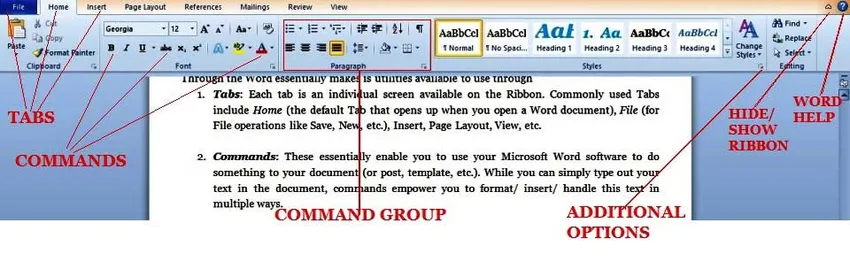
Поред тога, ево неких посебних команди доступних на Траци:
- Симбол карата (^) у горњем десном углу врпце може се користити за скривање / приказивање команди / група. Ово је корисно када желите да прегледате документ са речју у већем простору екрана без ометања.
- Симбол питања у плавој боји (?) Приказује програм помоћи програма Мицрософт Ворд. (Алтернативно, можете користити пречицу на тастатури Ф1 да бисте ово појавили.) Можете да прегледате постојеће категорије или користите текстуално поље за претраживање да бисте уписали оно што желите да пронађете.
Ову врпцу можете прилагодити у било које време: да бисте додали нове команде постојећој групи, створили нову картицу заједно са својим омиљеним командама, итд. Да бисте то учинили, кликните десним тастером миша на било који део траке и изаберите „Прилагоди врпцу … “
Кроз остатак овог поста упознаћете се са картицама Датотека, Почетна, Изглед странице и Прегледи јер се оне најчешће користе за уређивање докумената са речју.
-
Картица ФИЛЕ
Када кликнете на картицу Филе, одмах ћете се пребацити у „Бацкстаге Виев“, који садржи све ситне детаље о вашем документу. У овом основном уџбенику ћемо га једноставно и упознати са често коришћеним командама везаним за датотеке.
-
Сачувај и сачувај као:
Ово је вероватно прва наредба коју бисте требали да користите када куцате неки текст. Омогућава вам да сачувате свој документ на тврдом диску у облику .доцк датотеке (подразумевано). Овде узмите у обзир врсту датотеке. Ако желите да отворите свој ворд документ са старијим верзијама Мицрософт Ворд функција, мораћете изричито да изаберете назад компатибилни тип датотеке. Можете додатно да одаберете да сачувате датотеку као ПДФ датотеку, самосталну веб датотеку, текстуалну датотеку (.ткт или .ртф, промене форматирања се губе) итд.
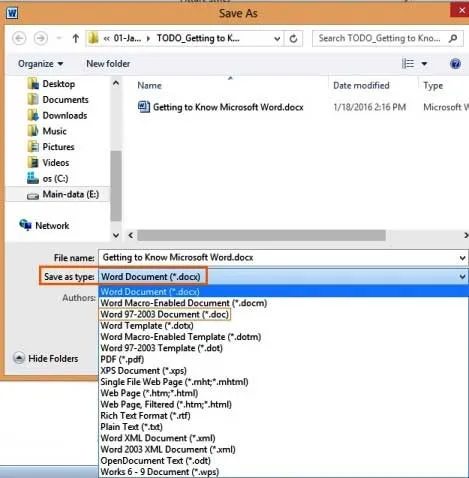
-
Ново, Отвори, Затвори:
Имена су саморазумевајућа јер вам омогућавају отварање / затварање или креирање новог документа / поста или блога.
-
Скорашњи:
Овде се чува листа недавно приступаних докумената и мапа како бисте брзо отворили последњи документ на коме сте радили.
-
Опције:
У овом дијалошком оквиру налазе се главне поставке вашег документа и контролишу ваше могућности приказа и уређивања. Овде ће се подразумевано подешавање лепо применити за већину докумената, па ћете то морати да измените само у ретким приликама. Али истражите сваки дијалог када сте познатији, за напредније разумевање Оффице Ворд-а.
-
Картица ХОМЕ
Картица Почетна је можда картица која се најчешће користи у функцијама Мицрософт Ворд-а. И изгледа овако:
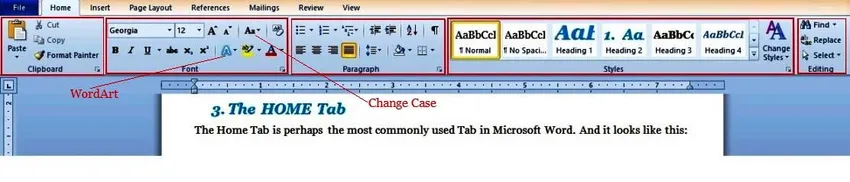
Као што видите, ово садржи 5 наредбених група за форматирање. И ту лежи његова најзначајнија корисност: форматирање. Видите, овде функције Мицрософт Ворд-а освајају било који други софтверски алат за обраду текста (укључујући Мицрософт-ов сопствени ВордПад), јер корисницима пружа мноштво сложених функција за форматирање које су доступне кликом миша или два.
Пре него што ископамо дубље, предлажемо да се мало поиграте са документом. Упишите неке реченице и будите спремни да их измените и форматирате према садржају вашег срца. Једном када завршите, наредбене групе на картици Почетна могу се користити као што је наведено у наставку.
-
Група међуспремника:
Ово има обавезну команду за копирање и лепљење. Наредба за лепљење има додатне могућности (кликните на доњи симбол стрелице доле) за лепљење форматираног / не форматираног текста / слика. Такође проведите време са посебном командом Оффице Ворд-а „Формат слике“ која вам омогућава да залепите форматирање у текстуалне блокове. Пробајте сада да искусите његову магију.
- Изаберите део текста са било којег места у вашем документу (помоћу тастера Схифт).
- Користите пречицу тастатуре (Цонтрол + Б + И) . На овај начин ће одабрани текст бити подебљан и курзив. Копирајте овај изабрани текст користећи (Цонтрол + Ц); ово копира све у програму Ворд, текст и форматирање.
- Сада одаберите неки други део (обичног) текста у вашем документу и кликните на наредбу Обликовање сликара. И воила, форматирање (само) се копира!
Ово је посебно корисно када форматирате дуге документе сложеним стиловима; не морате понављати своје посебне потребе форматирања на страницама документа. Ухватите их кроз копију за копирање, а затим их све залепите помоћу наредбе Формат сликар!
-
Група фонтова:
Овде ћемо вам рећи да истакнете текст у свом документу и да се бесплатно играте са овом групом. (Не постоји бољи начин да се упознате са опцијама фонтова за увођење у Мицрософт Ворд). Можете поставити фонт фонта за текст (на основу уграђених фонтова вашег система) и променити његов изглед (укључује величину, подебљано, курзив, подвлаку, надкрипт, претплату, истицање у боји итд.) И користити Мицрософт Ворд увођење Арт за додавање тренутног драме вашем тексту. Такође истражите команду која мења кућиште одабраног текста са само једним кликом, у велика слова, мала слова, велика слова итд. (Погледајте детаље на слици горе).
Мицрософт Ворд представља такође напредније опције помоћу миша једним кликом миша. Поново покушајте ово одмах када одаберете неки текст, кликните десним тастером миша и изаберите опцију „Фонт…“ .
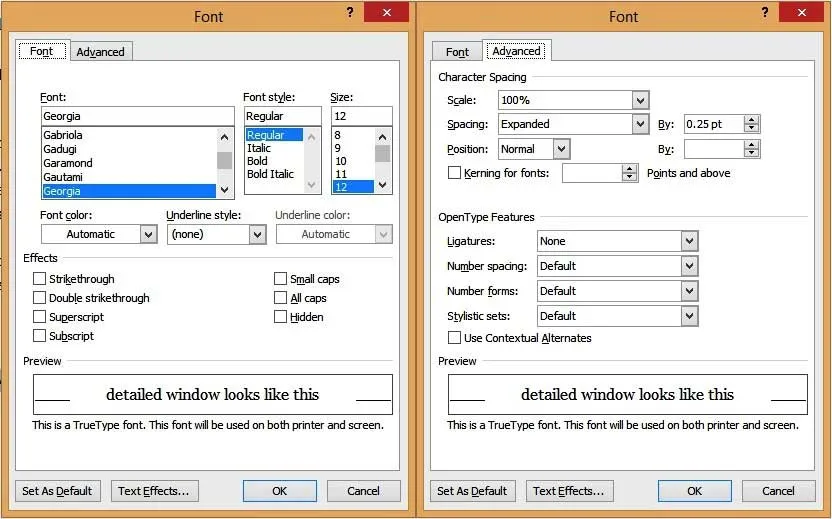
Овај прозор има напредне опције које вам омогућавају већу контролу над текстом. Од посебног су интереса картице „Текстуални ефекти“ и „Напредне“ за снимање функција за уводно подешавање Мицрософт Ворд-а. Тексту можете додати сенке и рефлексије, дати му спољни сјај, променити размак између слова и још много тога.
-
Ставак:
Командна група Параграф вам омогућава контролу поравнања, нумерирања и размака редака у вашем документу.
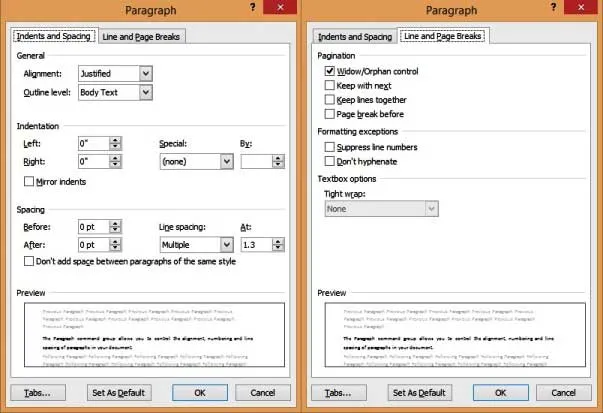
Запамтите:
- Поравнавање текста : Ово одређује како ваш текст изгледа на вашој страници и јесте ли поравнато по левој страни.
- Међусредњи размак : Ово је размак између линија и подразумевано је размакнут између линија.
- Преломи линија и страница : Ово одређује како се стил простире на свим страницама. На примјер, ако провјерите опцију „Виндов / Орпхан цонтрол“, онда када текст са стилом Хеадинг падне на крај странице, аутоматски ће се пребацити на врх сљедеће странице.
-
Стилови:
Стилови представљају обрасце за форматирање који се користе у документу. На пример, приметићете да су сви главни наслови у овом документу плавом бојом, Грузија слова 16, подебљана и курзивом и имају светлу сенку. Слично томе, све мање наслове налазе се у курзивима, у Грузији величине 14. Сада замислите да ове стилове формата желите да забележите кроз велики текстуални документ (рецимо 100 страница). Чак и са наредбом Формат-сликар, то је пуно посла. Такође је склона ручним грешкама. Са стиловима то можете урадити уз минималан напор.
Мицрософт Ворд представља уграђен у задане предлошке стила као што су Титле, Поднаслов, Хеадинг1, Хеадинг2, Боди Тект, Нормал, итд. Да бисте на текст додали стил, одаберите текст и кликните на одабрани стил у прозору наредбе. Можете додатно кликнути десним тастером миша на стил и „изменити“ га по жељи. Можете променити подешавања фонта, текстуалне ефекте, подешавања параграфа (објашњено у даљем тексту) и друге опције у вашем документу, све кроз „Формат картицу“ прозора за уређивање стила.
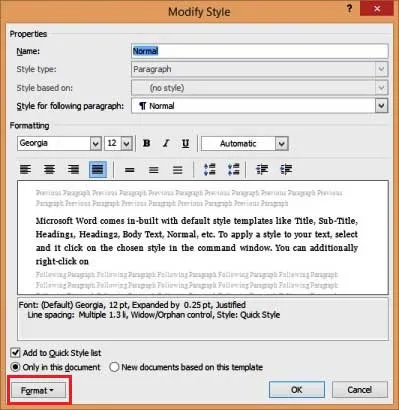
Ворд такође омогућава додавање сопствених прилагођених стилова. За ово:
- Изаберите форматирани текст.
- Кликните десним тастером миша и одаберите Стилови …
- Изаберите опцију „Спреми избор као стил новог клика“.
- Дајте назив свом прилагођеном стилу.
Међутим, прилагођени стилови су ограничени унутар документа који се користи (није доступан као предложак у другим документима).
Препоручени курсеви
- Професионална бесплатна обука Екцел 2010
- Бесплатан Интернет курс за Мицрософт Ворд 2010
- Онлине обука у програму Фрее Екцел
-
Уређивање:
Коначна командна група доступна на картици Почетна је картица Уређивање. Као и сваки добар програм за обраду текста, увођење програма Мицрософт Ворд омогућава вам да лако одаберете, пронађете и пронађете и замените текстуалне блокове кроз свој документ. Од тога можете приказати најчешће кориштен дијалог за проналажење и замену помоћу пречице на тастатури (Цонтрол + Х), а изгледа овако:

Не заборавите да кликнете на дугме „Више >>“ да бисте отворили додатне опције. Можете даље одабрати поља „Формат“ и „Посебно “ да бисте пронашли текст на основу посебних критеријума форматирања.
Укратко, то је била табулатор куће. Пхев! Али као што сте сигурно приметили, више од 50% ваших најчешће коришћених команди налази се на овој картици. Истражите ово пажљиво док вам то не буде пријатно јер ће то одредити ваш успех увођењу Мицрософт Ворд-а.
-
Картица Изглед странице
Ова картица садржи мноштво команди (група) за контролу понашања сваке странице у вашем документу. И отприлике изгледа овако:

Овде ћемо то једноставно учинити и расправљати (само) о командној групи за подешавање странице јер у њему налазе 2 команде с којима ћете највероватније бити потребни за играње.
-
Величина:
Подразумевано је документ са функцијама програма Мицрософт Ворд постављен на величину слова (8, 5 ”Кс 11”). Ово можете променити у А4, А3, Екецутиве или друге стандардне величине или чак одредити прилагођену величину. Промјене ће се примијенити на цијели документ.
-
Оријентација:
Подразумевано је ово постављено на "Портрет"; можете је подесити и на Ландсцапе. Опет се оријентација подразумевано односи на цео документ. (Ово можете изменити постављањем одређених „Одсека одсека“, али то је ван обима овог водича за почетнике).
-
Паузе:
Најчешћи „Бреак“ у документу са значајкама програма Мицрософт Ворд је Паге кљун. Када убаците прекид странице, следећи текст се пребацује на нову страницу. Ово је неизмерно корисно када желите да покренете нова поглавља / наслове на новој страници.
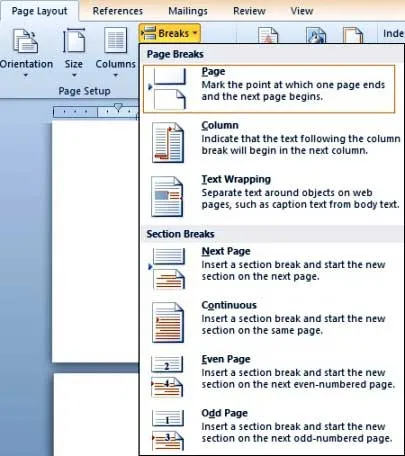
-
Картица „Поглед“
Картица Прикажи је коначна листа команди (група) које ћемо посетити у овом водичу. Овде посебно обратите пажњу на командну групу „Прегледи документа“ јер је ово можда група која се највише прегледавала.

Истакнути елементи овог приказа приказани су у наставку.
- Наредба „Изглед штампања“ омогућава вам да прикажете своју текстуалну страницу у центру и да је видите како ће изгледати када се штампа на папиру.
- У овом приказу, можете додатно користити команду (групу) за увећавање или смањење величине ваше странице (утиче само на приказ, а не на стварну величину странице).
- Приказ читања преко целог екрана омогућава вам да уклоните све дистракције на траци са алаткама и најбоље се користи за преглед документа. Притиском на тастер Есцапе вратит ћете се на (задани) изглед Лаиоут Принт.
- Приказ Веб изгледа обично се користи за прегледавање блогова.
- Можете додатно пребацити погледе на равнало, мреже и навигационо окно (корисно за претраживање кључног текста у вашем документу) користећи командну групу „Прикажи“.

И то је крај нашег водича за почетнике о познавању функција програма Мицрософт Ворд!
-
Следећи кораци
Као почетник, ваш покушај са Ворд-ом сигурно ће вам отворити бескрајне могућности, за боље обликовање, за чистији изглед и поравнање, за опште врхунско искуство са било којим дигиталним алатом за обраду текста. Препоручујемо вам да сами активно истражујете Мицрософтове софтверске функције за софтвер, чак и кад се осврнете на напредније микротуторијале за упутство. Ваш труд ће се исплатити!
Препоручени чланци
Ево неколико чланака који ће вам помоћи да сазнате више детаља о Мицрософт Ворд-у је, можда, најкоришћенији дигитални процесор текста, па само прођите кроз везу.
- 10 Снажне карактеристике Мицрософтовог приступа који морате истражити
- 9 невероватних корака о томе како користити Мицрософт Екцел вештине
- 10 лаких корака за прављење окретне карте у Екцелу 2016
- Како побољшати своје Мицрософт Екцел вештине?
- 4 важне Мицрософт Ворд функције које лако радите (текст)